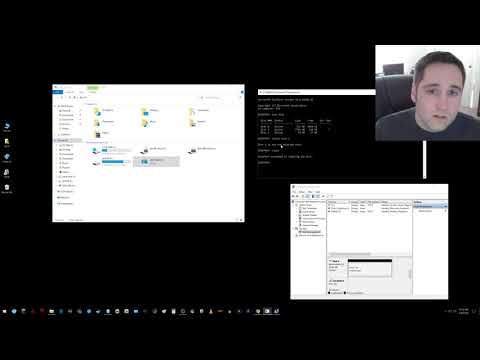ZoneIDTrimmer एक फ्रीवेयर है जो विंडोज़ द्वारा संग्रहीत ज़ोन। इंडेंटिफायर वैकल्पिक डेटा स्ट्रीम को तुरंत हटाने में आपकी सहायता करेगा, जब यह इंटरनेट से फ़ाइलें डाउनलोड करता है।
Zone.Identifier निकालें
यह विंडोज़ में अटैचमेंट मैनेजर फ़ाइल प्रकार और संबंधित सुरक्षा सेटिंग्स की पहचान करके असुरक्षित अनुलग्नकों और डाउनलोड के खिलाफ आपकी सुरक्षा करता है। जोन सूचना के आधार पर, यदि यह एक अटैचमेंट की पहचान करता है जो असुरक्षित हो सकता है, तो यह आपको फ़ाइल खोलने से रोकता है, या यह फ़ाइल खोलने से पहले आपको चेतावनी देता है। हमने देखा है कि डाउनलोड की गई फ़ाइलों को स्वचालित रूप से अनब्लॉक कैसे करें या समूह नीति या रजिस्ट्री संपादक का उपयोग करके अनुलग्नक प्रबंधक की अनब्लॉकिंग सुविधा को अक्षम करें।
इस पोस्ट में हम देखेंगे कि ZoneIDTrimmer का उपयोग करके एक क्लिक के साथ आसानी से इंटरनेट से डाउनलोड की गई व्यक्तिगत फ़ाइलों को कैसे अनवरोधित करना है। ZoneIDTrimmer आपकी फ़ाइलों की सामग्री को नहीं बदलता है; यह केवल जोन को हटा देता है। इंडेंटिफायर वैकल्पिक डेटा स्ट्रीम। जोनआईड्रिमर आपको ज़ोन का पता लगाने और निकालने में मदद करेगा। इंटरनेट से डाउनलोड की गई फ़ाइलों में विंडोज़ द्वारा संग्रहीत एक वैकल्पिक डेटा स्ट्रीम (एडीएस), आपकी डिस्क पर सहेजे गए ईमेल अनुलग्नक इत्यादि, इन फ़ाइलों का उपयोग होने पर सुरक्षा चेतावनी उत्पन्न होती है।
इस सॉफ़्टवेयर को डाउनलोड और इंस्टॉल करने के बाद, ऐसी फ़ाइलों वाली प्रभावित फ़ाइलों और फ़ोल्डरों को विस्मयादिबोधक चिह्न के साथ फ़ाइल एक्सप्लोरर में चिह्नित किया जाएगा और संदर्भ मेनू में "ट्रिम ज़ोन आईडी" कमांड जोड़ा जाएगा।
उस फ़ाइल की पहचान करें जिसका ज़ोन। इंडेंटिफायर जिसे आप निकालना चाहते हैं। यदि आप इसकी गुणों की जांच करते हैं, तो आप अवरुद्ध संकेतक देखेंगे।





ZoneIDTrimmer डाउनलोड करें
आप से ZoneIDTrimmer डाउनलोड कर सकते हैं यहाँ। मेरे विंडोज 10 एक्स 64 पर ठीक काम किया।
इसके अलावा, जांचें:
- फ्रोजन एडीएस प्रकटीकरण आपके विंडोज फाइल सिस्टम में संभावित दुर्भावनापूर्ण एडीएस या वैकल्पिक डेटा स्ट्रीम फाइलों को प्रकट करेगा।
- जीएमईआर रूटकिट डिटेक्टर वैकल्पिक डेटा स्ट्रीम को हटाता है, एसएसडीटी को हुक करने वाले ड्राइवर्स, ड्राइवर हुकिंग आईडीटी, आईआरपी कॉल को हुक करने वाले ड्राइवर्स इत्यादि।